苹果手机是许多人喜爱的智能手机品牌之一,其拍照功能一直备受好评,在使用苹果iPhone手机拍摄照片时,色彩滤镜是一个非常有用的功能,可以帮助用户调整照片的色彩效果,让照片更加生动和吸引人。而郭碧婷滤镜作为一款热门滤镜,更是受到很多用户的喜爱。如何设置苹果手机的色彩滤镜?如何打开郭碧婷滤镜?接下来我们将为大家详细介绍。
苹果iPhone手机如何打开色彩滤镜
方法如下:
1.在打开的iPhone手机设置页面中,点击打开通用
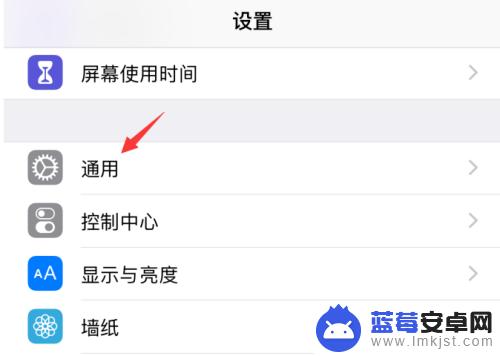
2.在打开的iPhone手机通用设置页面当中,点击打开辅助功能
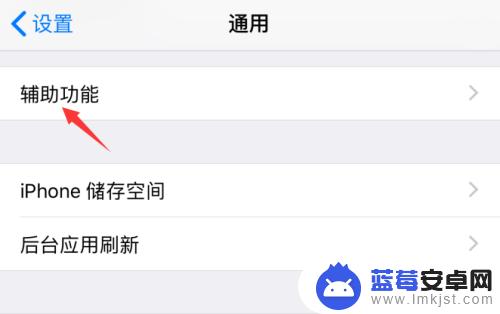
3.在辅助功能设置页面中,点击显示调节

4.这时,直接点击打开箭头所指的色彩滤镜选项
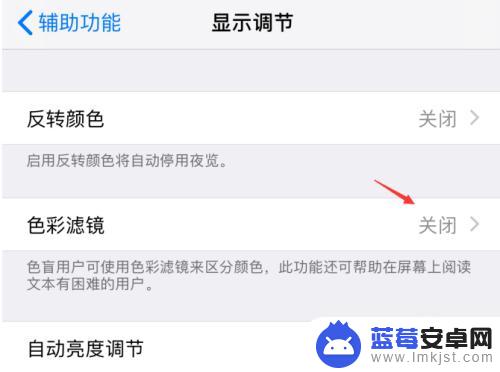
5.随后,点击打开色彩滤镜右侧的开关按钮
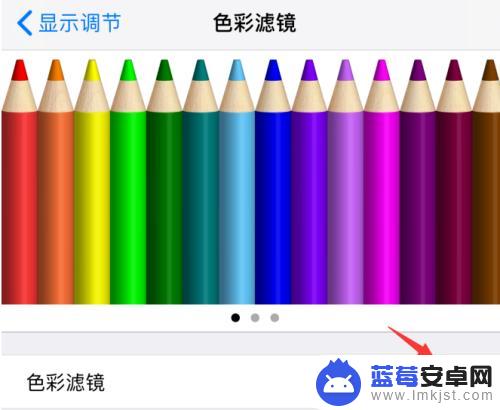
6.这时,页面将出现很多颜色过滤的列表。根据自己的情况,点击选中想要的颜色过滤
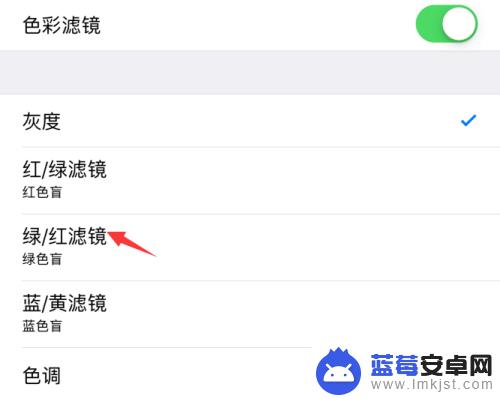
7.这样,苹果iPhone手机的色彩滤镜功能就被设置好了
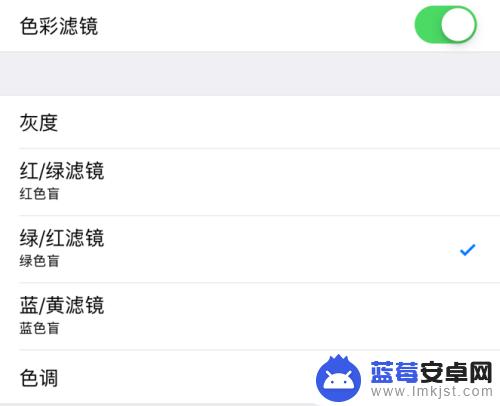
以上是关于如何设置苹果手机郭碧婷滤镜的全部内容,如果您遇到了这种情况,可以按照以上方法进行解决,希望这对大家有所帮助。












